
Përmbajtje:
- Autor John Day [email protected].
- Public 2024-01-30 12:10.
- E modifikuara e fundit 2025-01-23 15:10.

Ky udhëzues tregon se si të përdorni një levë industriale Hall Effect për të bërë një levë USB me presion të lartë.
Ekziston një udhëzues tjetër i lidhur Tiny USB Joystick që mund të ofrojë zgjidhje me kosto të ulët;>
Hapi 1: Pse Sensorët e Efektit Hall?
Joystick normal USB përdor 2 potenciometra si sensorë në boshtin X dhe boshtin Y.
Ekzistojnë disa kufizime në potenciometër:
- jo mjaft i ndjeshëm ndaj lëvizjeve të vogla (ndryshim i vogël i rezistencës)
- Kontakti fizik në sensor konsumohet lehtë (jetë e shkurtër)
- e konsumuar në zonën e pjesshme bën që lëvizja e boshtit të kthejë vlerën jolineare (ktheni vlerën e pasaktë)
Në të kundërt, sensori i efektit Hall është pa kontakt në pjesën e sensorit, kështu që nuk konsumohet lehtë dhe jep një vlerë të saktë gjatë gjithë jetës.
Hapi 2: Përgatitja

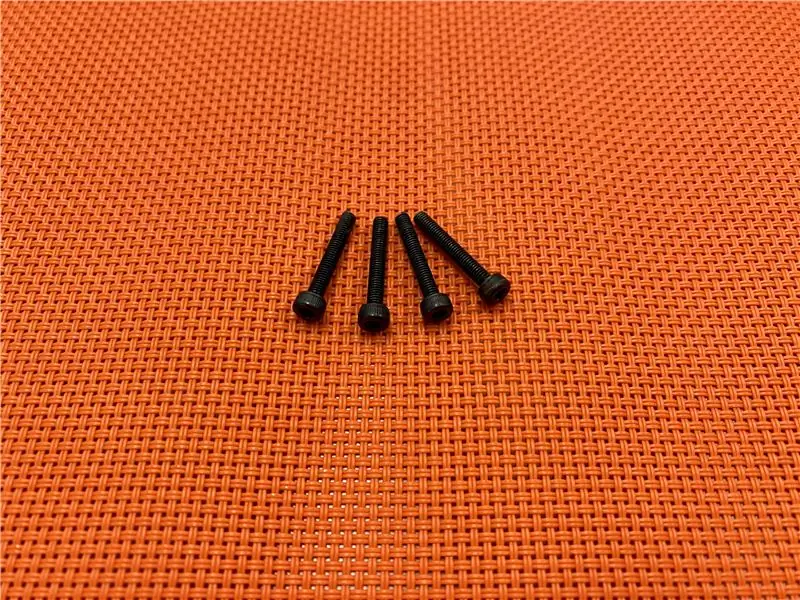

Arduino Pro Micro
Ky është një version i veçantë i Arduino që mund të imitojë si një levë USB HID.
Xhojstik me efekt Hall
Xhojstiku i efektit Hall ka shumë variante. Në mënyrë që të jetë në përputhje me Arduino, ai duhet të mundësohet nga 5V dhe të nxjerrë vlera analoge me 2 boshte në intervalin 0-5V.
Të tjerët
Një pjatë e vogël buke për lidhje më të lehtë, katër vida 20 mm M3 dhe tre shirita Velcro me gjerësi 20 mm për montim.
Hapi 3: Pjesë të printuara në 3D

Shkarkoni dhe printoni pjesët e kutisë në thingiverse:
www.thingiverse.com/thing:4556815
Hapi 4: Lidhja

Lidheni Arduino Pro Micro në tabelën e vogël të bukës dhe lidhni levën e Hall Effect.
Këtu janë përmbledhjet e lidhjes:
Xhoystick Hall Effect -> Arduino Pro Micro
5V -> Vcc GND -> GND X -> A1 (19) Y -> A0 (18)
Hapi 5: Programi
- Shkarkoni dhe instaloni Arduino IDE nëse jo akoma:
- Shkarkoni kodin burimor USBJoyStick:
- Lidheni Hall Efekt USB Joystick me kompjuterin
- Hapni USBJoyStick.ino në Arduino IDE
- Zgjidhni menunë Tools -> Board -> Arduino Leonardo
- Shtypni butonin Ngarko
- Kontrolloni që pajisja e lidhur të bëhet një Joystick USB HID (për Windows mund të kontrolloni te Device Manager ose Control Panel -> Printer & scanners)
Hapi 6: Asambleja




- Ngjiteni tabelën e vogël të bukës brenda kasës
- Vendosni levën brenda
- Montoni pjesët e kasës
- Vidhoseni
Hapi 7: Galeria
Recommended:
Konvertimi i sensorit të efektit Logitech 3D Extreme Pro Hall Hall: 9 hapa

Konvertimi i Sensorit të Efektit të Logitech 3D Extreme Pro Hall: Kontrolli i timonit në levën time po shuhej. Unë u përpoqa t'i ndaja tenxheret dhe t'i pastroja ato, por nuk më ndihmoi vërtet. Kështu fillova të kërkoja për tenxhere zëvendësuese dhe hasa në disa faqe interneti të ndryshme të disa viteve më parë që referojnë
Automjet Super FAST RC Ground Effect (Ekranoplan): 5 hapa (me fotografi)

Automjet Super FAST RC Ground Effect Vehicle (Ekranoplan): A e dini se si, gjatë prekjes, aeroplanët qëndrojnë disa këmbë mbi tokë për një kohë para se rrotat e tyre të godasin në të vërtetë pistën? Kjo nuk është vetëm për t'u dhënë udhëtarëve një ulje të qetë, por është gjithashtu rezultati natyror i efektit tokësor, në të cilin
Parasit Studio Bit Breaker Guitar Effect Build: 5 hapa (me fotografi)

Parasit Studio Bit Breaker Guitar Effect Build: Parasite Studio është një faqe interneti me efekte DIY që ofron materiale të ndryshme për të bërë efektet tuaja të kitarës, veçanërisht ato që kanë të bëjnë me efekte dixhitale të tilla si bitbreaker ose fuzz. Adresa Parasite Studio gjendet në https://www.parasi
Raspberry Pi A1332 Precision Hall - Effect Angle Sensor Java Udhëzues: 4 hapa

Raspberry Pi A1332 Precision Hall - Sensori i këndit të efektit Java Tutorial: A1332 është një sensor pozicioni i këndit magnetik i programueshëm me rezolucion të lartë 360 °. Shtë projektuar për sistemet dixhitale duke përdorur një ndërfaqe I2C. Shtë ndërtuar në teknologjinë Circular Vertical Hall (CVH) dhe një sinjal të programueshëm të bazuar në mikroprocesor
Pedal i DIY Rat Clone Distortion Guitar Effect - The Dead Dead: 5 hapa (me fotografi)

Pedal i DIY Rat Clone Distortion Guitar Effect - the Dead RAT: Kjo nuk është asnjë pedal shtrembërimi i Mickey Mouse! Ky pedal është një klon i pedaleve të efekteve të mia të preferuara nga vitet 80 … Shtrembërimi i RAT i ProCo. Ashtë një pedale shtrembërimi bazë OpAmp duke përdorur çipin klasik IC LM308N që është një ndërtim mjaft i thjeshtë për t
